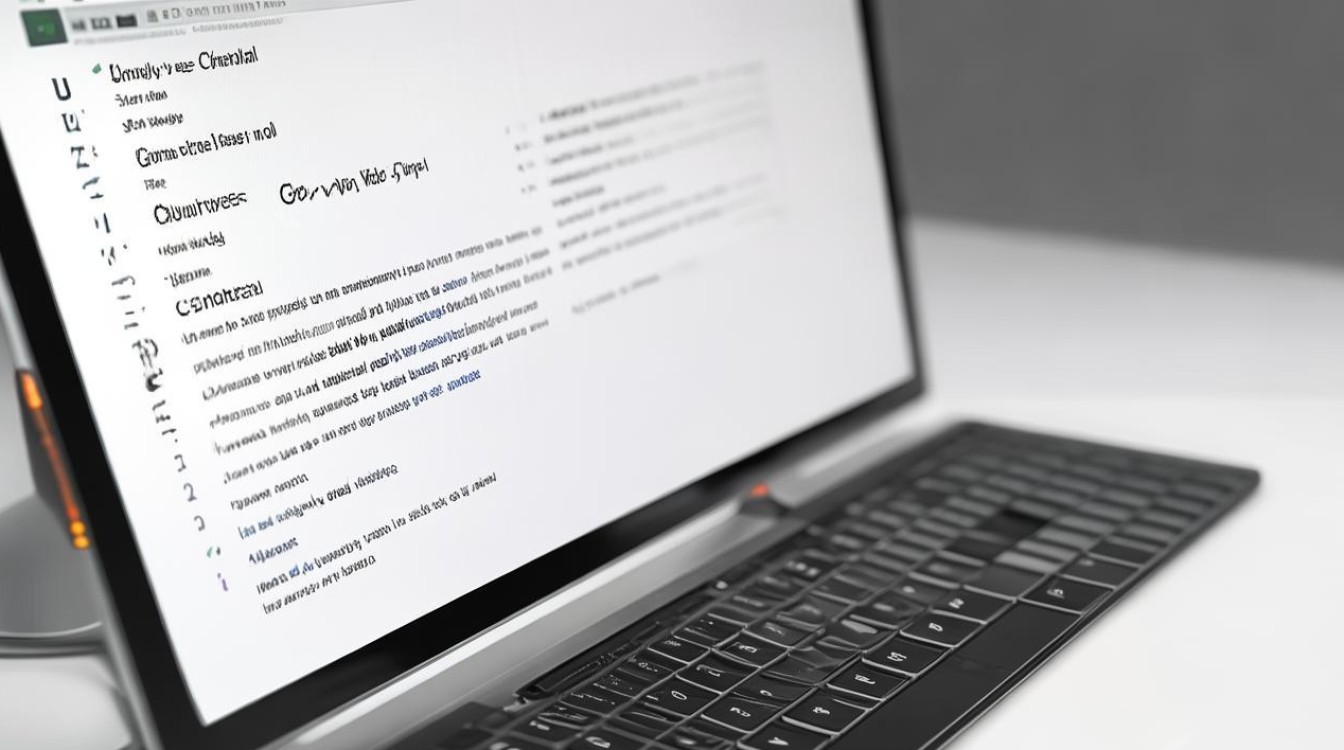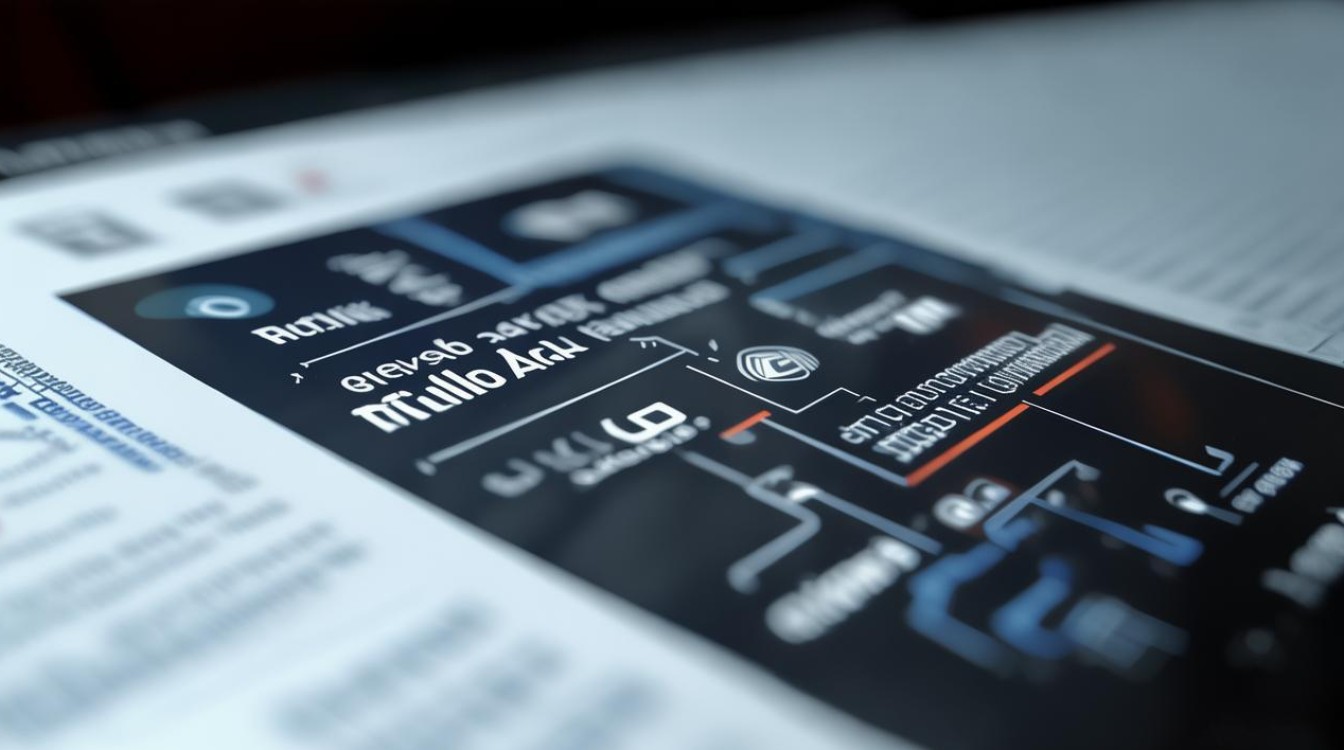如何完全删除显卡驱动
shiwaishuzidu 2025年4月13日 16:59:27 驱动 18
可通过设备管理器卸载显卡驱动,或使用第三方软件如驱动人生等卸载,还可在安全模式下进行卸载操作。
-
使用设备管理器卸载:按下Windows键+X,选择“设备管理器”,在设备树中找到“显示适配器”,展开后右键点击要卸载的显卡驱动,选择“卸载设备”,在弹出的确认对话框中,勾选“删除此设备的驱动程序软件”选项,然后点击“卸载”,卸载完成后,重启计算机。
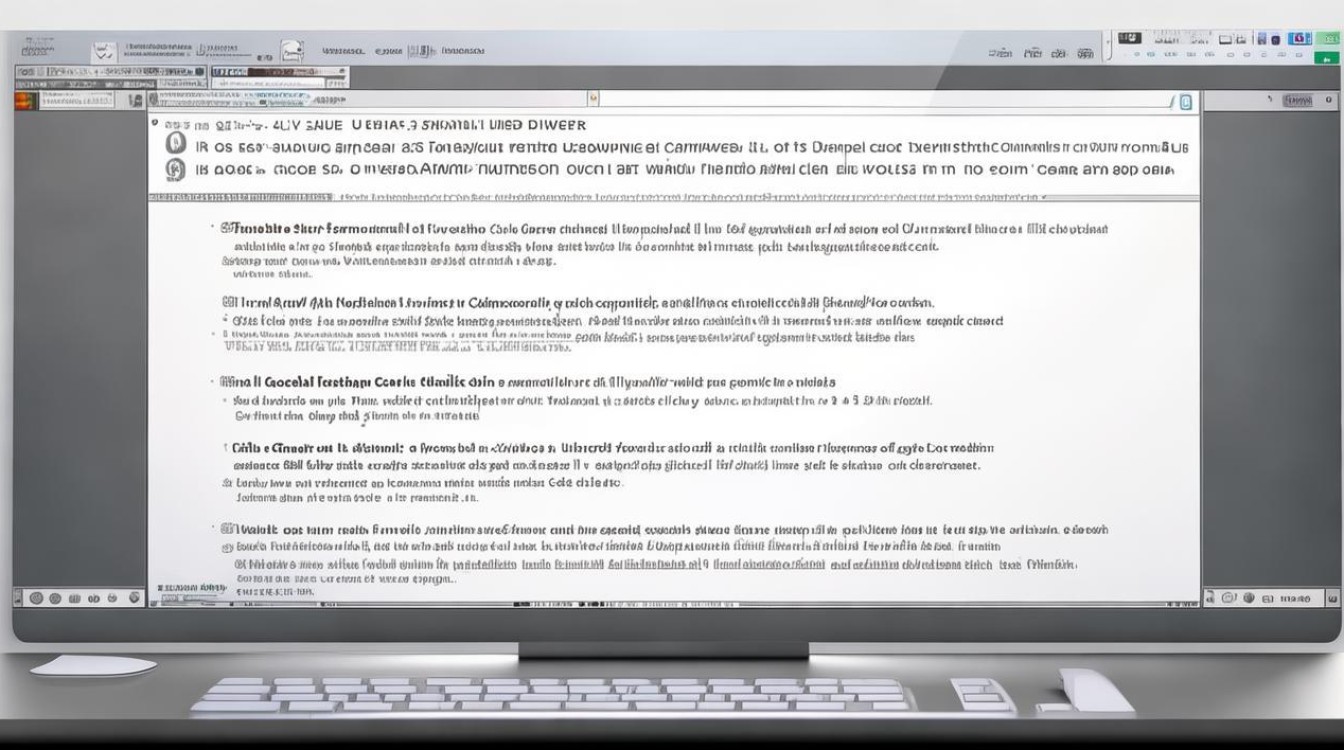
-
使用Display Driver Uninstaller(DDU)工具:从官方网站下载对应操作系统版本的DDU工具,运行DDU工具时,建议以管理员身份运行,并在安全模式下进行操作,以避免Windows自动重新安装驱动,在DDU界面中,选择要卸载的显卡类型(如NVIDIA、AMD或Intel),以及具体的显卡型号等信息,然后点击“清除并重启”按钮,DDU会自动删除显卡驱动相关的文件、文件夹和注册表项等,重启后显卡驱动即被完全卸载。
-
手动删除驱动文件和注册表项:通过控制面板进入“程序和功能”,找到显卡驱动程序,右键点击并选择“卸载”,卸载完成后,需要手动删除残留的驱动文件和注册表项,驱动文件位于“C:\Program Files\NVIDIA Corporation\”(对于NVIDIA显卡)或“C:\Program Files\AMD\”(对于AMD显卡)等路径下,可进入这些文件夹手动删除相关文件,对于注册表项,按下Win+R键,输入“regedit”打开注册表编辑器,依次展开“HKEY_LOCAL_MACHINE\SOFTWARE\Microsoft\Windows\CurrentVersion\Uninstall”,找到与显卡驱动相关的项并删除;还需展开“HKEY_LOCAL_MACHINE\SYSTEM\CurrentControlSet\Control\Class{4d36e968-e325-11ce-bfc1-08002be10318}”等路径,删除与显卡驱动相关的子项。
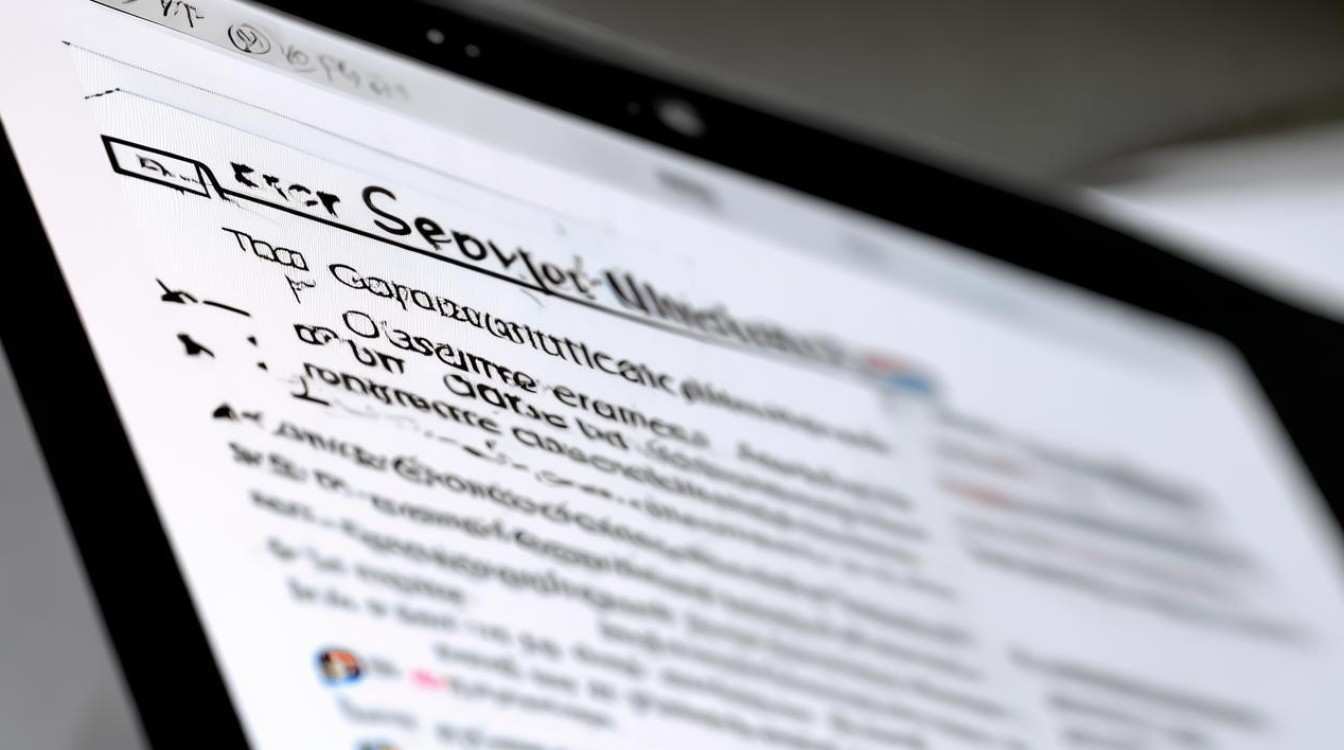
-
使用第三方卸载工具:除了DDU外,还有一些其他的第三方卸载工具,如IObit Uninstaller等,这些工具通常具有更强大的卸载功能,能够更彻底地删除显卡驱动及其相关文件和注册表项,不过在使用前,需确保从正规渠道下载,并注意备份重要数据。
完全删除显卡驱动可以通过多种方法实现,用户可根据自身情况选择合适的方式,无论采用哪种方法,都要注意备份重要数据,并在操作过程中仔细确认,避免误删其他重要文件。